- Die Installation einer frischen neuen Kopie von Windows 10 ist normalerweise die erste Lösung, um so ziemlich jedes Problem im Zusammenhang mit dem Betriebssystem zu beheben.
- Verschiedene Hardwareprobleme können dazu führen, dass eine Windows 10-Installation fehlschlägt. Führen Sie in diesem Fall einfach die folgenden Schritte aus, um einige schnelle Schritte zur Fehlerbehebung zu erhalten.
- Dieses spezielle Problem ist nur eines von vielen Installationsfehler die wir behandelt haben, also stellen Sie sicher, dass Sie die Seite für weitere verwandte Artikel besuchen.
- Wir haben ein engagiertes Fix Seite, auf der Sie Anleitungen zur Fehlerbehebung zu allen Angelegenheiten finden, die mit Windows 10 zu tun haben.
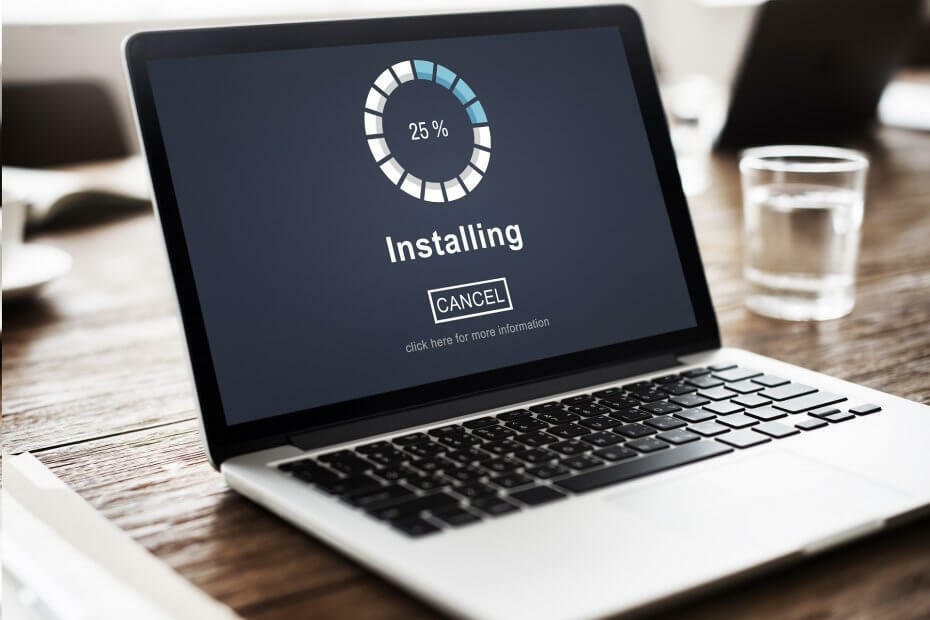
Diese Software hält Ihre Treiber am Laufen und schützt Sie so vor gängigen Computerfehlern und Hardwarefehlern. Überprüfen Sie jetzt alle Ihre Treiber in 3 einfachen Schritten:
- DriverFix herunterladen (verifizierte Download-Datei).
- Klicken Scan starten um alle problematischen Treiber zu finden.
- Klicken Treiber aktualisieren um neue Versionen zu erhalten und Systemstörungen zu vermeiden.
- DriverFix wurde heruntergeladen von 0 Leser in diesem Monat.
Im Vergleich zu früheren Windows-Iterationen, Installation von Windows 10 ist eher einfach. Zumal fast alles, einschließlich der Treiber, vom System selbst verwaltet wird.
Auch die Softwareverteilung ist heutzutage mit dem Medienerstellungstool. Dies war jedoch, auf einem Papier einfaches Verfahren, für verschiedene Benutzer eine ziemliche Belastung.
Das Bei der Windows-Installation ist ein unerwarteter Fehler aufgetreten Eingabeaufforderung und die daraus resultierenden Installationsfehler sind keine Seltenheit.
Um dies anzugehen, haben wir eine Liste möglicher Lösungen erstellt. Wenn Sie nach mehreren Versuchen mit diesem Fehler nicht weiterkommen, überprüfen Sie die unten aufgeführten Schritte.
Wie behebe ich den Windows-Installationsfehler?
- Überprüfen Sie die Systemanforderungen
- RAM und HDD prüfen
- Wechseln Sie den USB-Port und das USB-Laufwerk
- Erstellen Sie das Installationsmedium mit dem Media Creation Tool neu
1. Überprüfen Sie die Systemanforderungen
Beginnen wir mit der Kompatibilität. Windows 10 unterscheidet sich nicht gerade von Windows 7 wenn es um Systemvoraussetzungen geht. Es gibt jedoch einige Unterschiede, die Sie bei der Installation von Windows 10 berücksichtigen sollten.
Extra RAM hier und ein bisschen mehr Speicherplatz dort können einen großen Unterschied machen.
Hier sind die Systemanforderungen, die Sie erfüllen müssen, um Windows 10 zu installieren:
- Zentralprozessor: 1 Gigahertz (GHz) oder schnellerer Prozessor oder SoC
- RAM: 1 Gigabyte (GB) für 32-Bit oder 2 GB für 64-Bit
- HDDSpeicherplatz: 16 GB für 32-Bit-Betriebssystem 20 GB für 64-Bit-Betriebssystem
- GPU: DirectX 9 oder höher mit WDDM 1.0-Treiber
-
Anzeige: 800×600
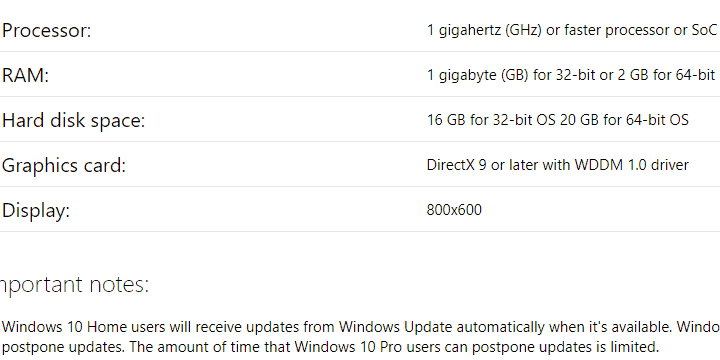
Wenn Sie die Systemanforderungen erfüllen, stellen Sie sicher, dass Ihr Installationsmedium gut erstellt ist.
2. RAM und HDD prüfen
- Laden Sie die. herunter USB-Version von MemTest86, Hier.
- Stecken Sie den USB-Stick ein. Denken Sie daran, dass dieses Verfahren löscht alle seine Daten.
- Entpacken (entpacken) Sie die Datei und führen Sie „imageUSB-Tool“.
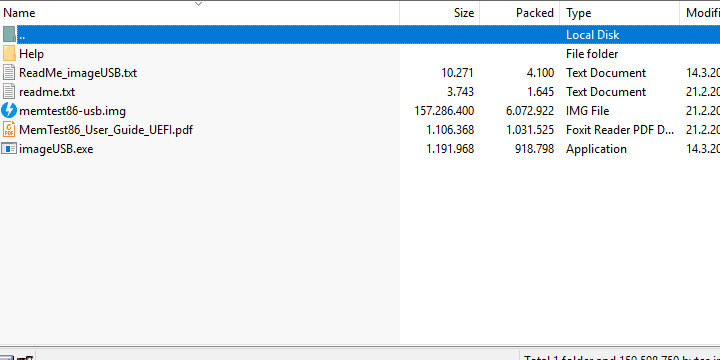
- Wählen Sie das USB-Laufwerk aus und erstellen Sie ein bootfähiges Laufwerk.
- Starten Sie Ihren PC neu und booten Sie von einem USB-Laufwerk.
Unter den verschiedenen Hardwareproblemen, die Installationsfehler verursachen können, stehen RAM und HDD an der Spitze. Wir empfehlen, den Arbeitsspeicherzustand mit dem Drittanbieter-Tool namens MemTest86 zu untersuchen.
Dieses Werkzeug wird als das beste für den Job angesehen. Die Sache damit ist, dass Sie es auf dem bootfähigen Medium mounten müssen, um zu funktionieren.
In Bezug auf die Festplatte können Sie das integrierte Dienstprogramm verwenden oder auf Tools von Drittanbietern zurückgreifen, um nach fehlerhaften Sektoren und Gesundheitsproblemen zu suchen.
- Geben Sie in der Windows-Suchleiste ein cmd, Rechtsklick auf Eingabeaufforderung und führen Sie es als Administrator aus.
-
Geben Sie in der Befehlszeile den folgenden Befehl ein und drücken Sie die Eingabetaste:
- chkdsk c: /r
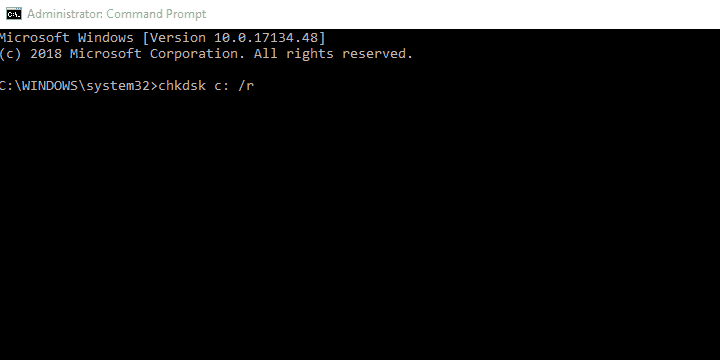
- chkdsk c: /r
- Warten Sie, bis der Vorgang abgeschlossen ist.
Eine andere Sache, die Sie versuchen können, wenn der Fehler nach dem Klicken weiterhin besteht Installieren formatiert das Laufwerk über die Eingabeaufforderung. Das müssen Sie tun:
- Wenn das bootfähige USB-Laufwerk bootet, klicken Sie auf Deinen Computer reparieren.
- Wählen Fehlersuchet.
- Klicken Eingabeaufforderung.
- Geben Sie in der Befehlszeile die folgenden Befehle ein und drücken Sie nach jedem die Eingabetaste:
- Diskpart
- Listenvolumen
- Jetzt sollten Sie die Nummer neben Ihrer Systempartition sehen. Erinnere dich dran. Ich werde "3" als Beispiel verwenden. Gehen Sie mit Vorsicht vor und stellen Sie sicher, dass Sie nicht die Datenpartition auswählen. Wenn alles in einer Partition zusammengeführt ist
- Geben Sie die folgenden Befehle ein und drücken Sie die Eingabetaste:
- Lautstärke auswählen 3
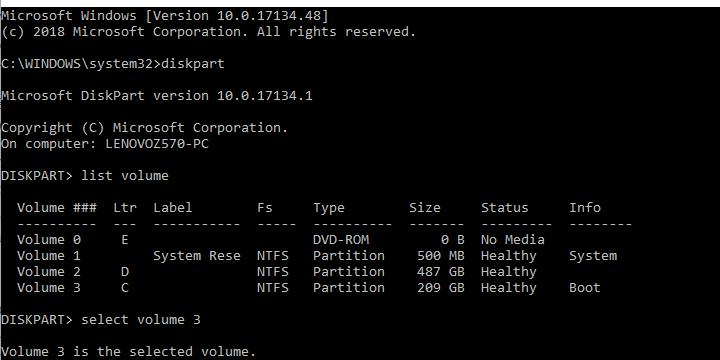
- sauber
- Lautstärke auswählen 3
- Schließen Sie danach die Eingabeaufforderung und versuchen Sie erneut, Windows 10 zu installieren.
3. Wechseln Sie den USB-Port und das USB-Laufwerk
Eine andere Sache, die scheinbar unter das Radar gerät, sind die Installationsmedien selbst. Auch wenn die Mehrheit der USB-Sticks mit 6 oder mehr Gigs Platz wird ausreichen, manche vielleicht nicht.
Aus diesem Grund kann der Umstieg auf einen alternativen USB-Flash-Stick Sie nach Möglichkeit in Schwung bringen. Als Randnotiz empfehlen wir, bei den 2.0-USB-Laufwerken zu bleiben, wenn Sie noch nie Windows 10 installiert haben und USB-Legacy in den BIOS-Einstellungen aktivieren.
Auf der anderen Seite, selbst wenn das bootfähige USB-Laufwerk einwandfrei funktioniert, kann das Problem im verwendeten USB-Anschluss liegen. Einige Benutzer konnten das vorliegende Problem beheben, indem sie einfach den PC neu starteten und zwischen den USB-Anschlüssen wechselten.
Schließlich können Sie, wenn die Umstände es zulassen, versuchen, eine ISO-Datei zu verwenden, um eine bootfähige DVD zu erstellen.
4. Erstellen Sie das Installationsmedium mit dem Media Creation Tool neu
- Laden Sie das Media Creation Tool herunter vonHier.
- Stecken Sie den USB-Stick mit mindestens 6GB.
- LaufMedienerstellungstoolund akzeptiere dieLizenzbestimmungen.
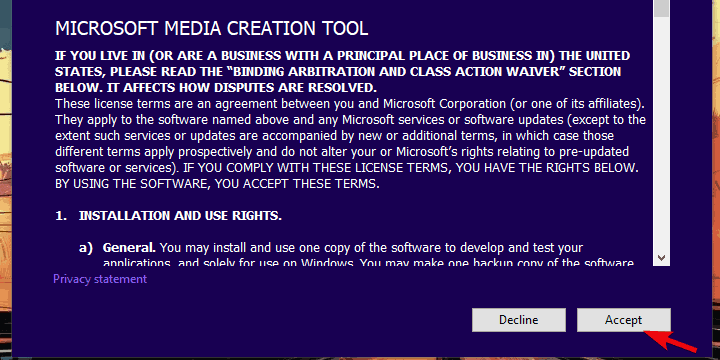
-
Wählen Erstellen Sie ein Installationsmedium (USB-Flash-Laufwerk, DVD oder ISO-Datei) für einen anderen PC.
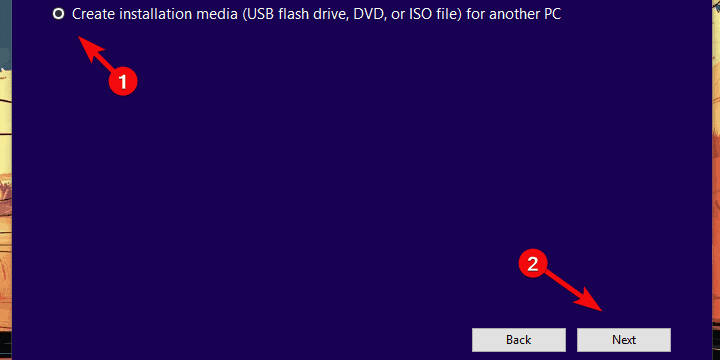
-
Wählen Sie die Armatur Sprache, Architektur und Edition und klicke Nächster.
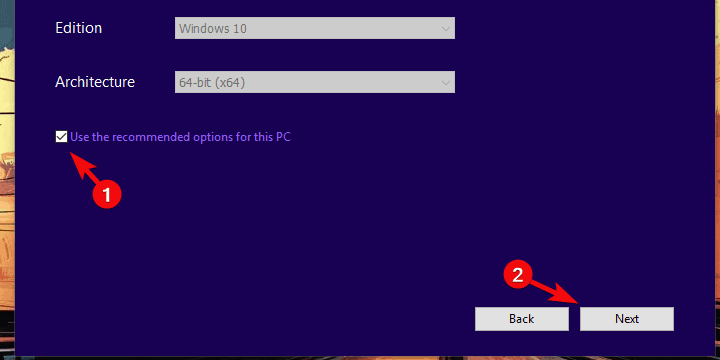
-
Wählen USB-Stick und dann klick Nächster.
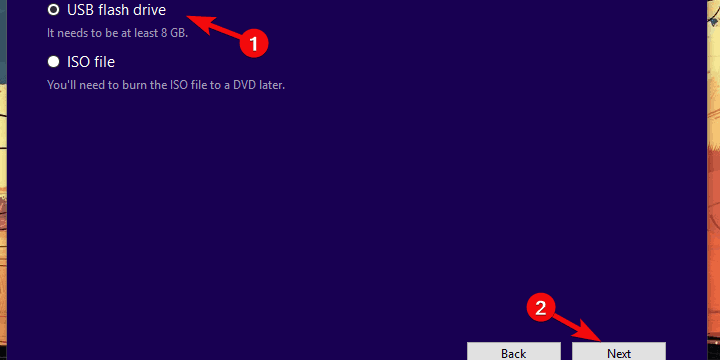
- Das Media Creation Tool lädt das Setup herunter und kopiert die Installationsdateien auf den USB-Stick.
- Starten Sie Ihren PC neu und booten Sie mit dem neu erstellten Installationsmedium.
Wenn das Problem durch keinen der vorherigen Schritte behoben wurde, empfehlen wir Ihnen, die bootfähiges Laufwerk. Der beste und günstigste Weg ist die Verwendung des Media Creation Tools.
Abgesehen davon ist das gesamte Verfahren ziemlich vereinfacht und wird nicht zu lange dauern. Dies hängt natürlich von Ihrer Bandbreitengeschwindigkeit ab. Aufgrund unerwünschter Umstände können Sie mit jedem anderen PC ein bootfähiges Installationsmedium für Windows 10 erstellen.
Danach sollten Sie in der Lage sein, Windows 10 ohne jegliche Probleme zu installieren. Wenn der Fehler weiterhin besteht, empfehlen wir Ihnen, sich an Ihren Computer-OEM zu wenden.
Und in diesem Sinne können wir es abschließen. Falls Sie weitere Fragen oder Anregungen haben, können Sie diese gerne mit uns teilen. Sie können dies bequem im Kommentarbereich unten tun.
Häufig gestellte Fragen
Der Installationsprozess für Windows 10 ist wohl der einfachste von allen. Wenn Sie jedoch Probleme mit dem Prozess haben, lesen Sie dies ausführliche Anleitung für mehr Informationen.
Versuchen Sie, das Installationsmedium mit dem Media Creation Tool neu zu erstellen. Wenn Sie Probleme mit diesem Tool haben, lesen Sie Dieser Artikel für einige Anleitungen zur Fehlerbehebung.
Wenn das Windows 10-ISO-Image ordnungsgemäß auf Ihrem Installationsmedium geschrieben ist, ist das einzige Problem, das eine fehlgeschlagene Windows 10-Installation verursachen kann, ein Hardwareproblem.


